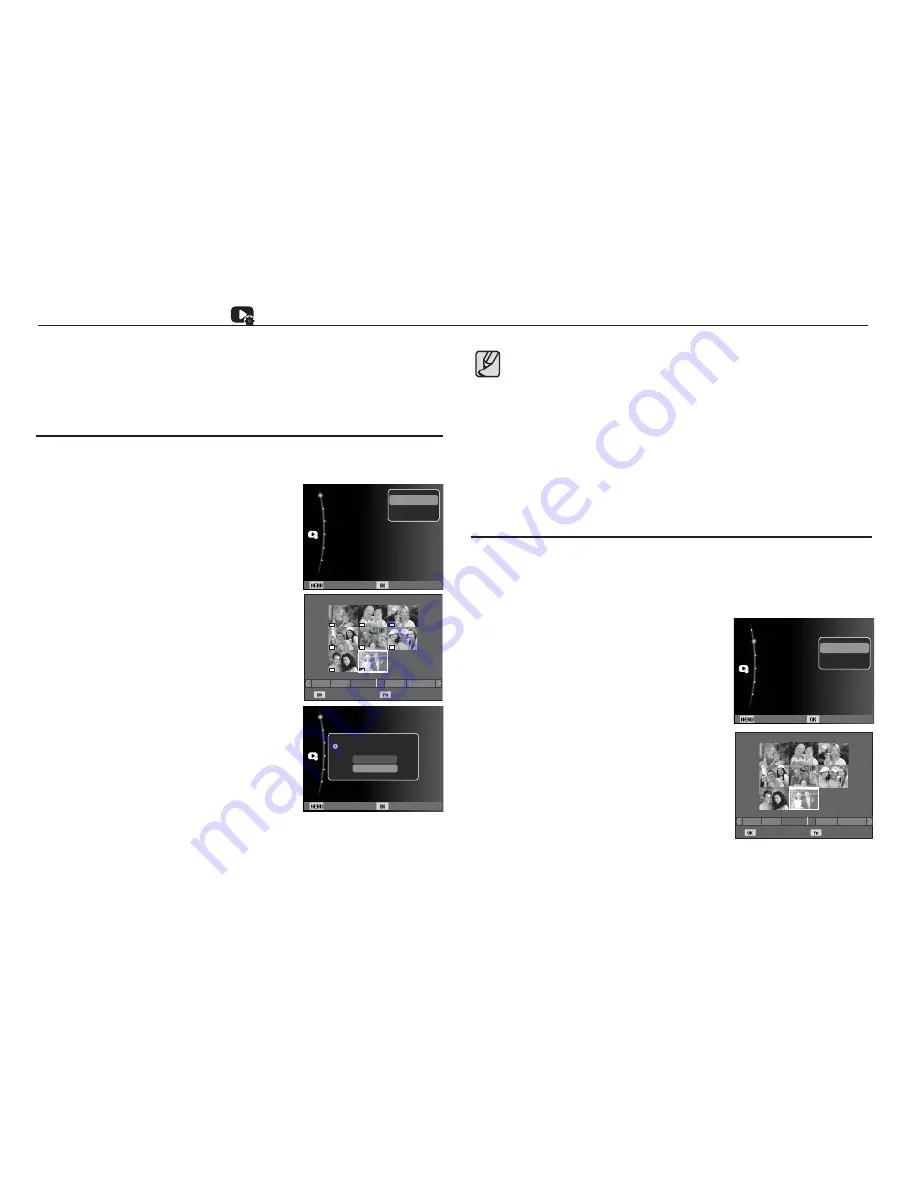
81
Esto elimina imágenes almacenadas en la tarjeta de memoria.
Eliminación de imágenes
1. Pulse el botón Arriba / Abajo y seleccione
la pestaña de menú [Eliminar]. A continu-
ación, pulse el botón Derecha.
2. Seleccione el submenú deseado pulsando
los botones ARRIBA / ABAJO y pulse el
botón OK (ACEPTAR).
[Seleccionar]: Aparece una ventana de
selección para una imagen
que se eliminará.
- Arriba, Abajo, Izquierda o Derecha:
selecciona una imagen
- Botón OK (ACEPTAR): Selecciona la
imagen que desea
borrar. (
Ë
marca)
- Botón Fn: Pulse el botón Fn para mostrar
el mensaje de confirmación.
Seleccione el menú [Sí] y pulse
el botón OK para eliminar las
imágenes marcadas.
[Todo]: Muestra la ventana de confirmación.
Seleccione el menú [Sí] y pulse el
botón OK (ACEPTAR) para eliminar las imágenes sin proteger.
Si no hay imágenes protegidas, se eliminarán todas las imá-
genes y aparecerá el mensaje [No archivo de imagen].
3. Tras la eliminación, la pantalla de menú cambia a la del modo de
reproducción.
Opciones archivo (
)
1
3
1
3
12
11
5
Seleccionar Eliminar
1. Pulse el botón de modo de reproducción y después el botón de menú.
2. Pulse el botón Arriba / Abajo y seleccione la pestaña de menú
[Opciones archivo].
De todos los archivos almacenados en la memoria, aquellos sin
proteger de la subcarpeta DCIM se eliminarán. Recuerde que
esto borrará permanentemente las imágenes no protegidas. Las
fotos importantes deben almacenarse en un ordenador antes
de que ocurra la eliminación. La imagen de inicio se almacena
en la memoria interna de la cámara (es decir, no en la tarjeta de
memoria) y no se eliminará aunque elimine todos los archivos de
la memoria.
Protección de imágenes
Esto se utiliza para que los disparos específicos no se borren por
accidente (Bloquear). También desprotege imágenes que se hayan
protegido previamente (Desbloquear)
1. Pulse el botón Arriba / Abajo y seleccione
la pestaña de menú [Proteger].
A continuación, pulse el botón Derecha.
2. Seleccione el submenú deseado pulsando
el botón Arriba / Abajo y pulse el botón OK
(ACEPTAR).
[Seleccionar]: Aparece una ventana de
selección para una imagen
que se protegerá o liberará.
- Arriba, Abajo, Izquierda o Derecha:
selecciona una imagen
- Botón OK (ACEPTAR): Proteger o
liberar la imagen
- Botón Fn: Los cambios se guardarán y
desaparecerá el menú.
1
3
1
3
12
11
5
Seleccionar Configurar
Atrás Configurar
Proteger
Editar lista de rostros
Memo voz
:Desactivado
DPOF
Eliminar
Copiar
Seleccionar
Todo
Atrás Configurar
Proteger
Editar lista de rostros
Memo voz
:Desactivado
DPOF
Eliminar
Copiar
¿Eliminar todos los archivos?
Sí
No
Atrás Configurar
Proteger
Editar lista de rostros
Memo voz
:Desactivado
DPOF
Eliminar
Copiar
Seleccionar
Todo
















































